
Freemake Video Converter - ruský bezplatný video převodník, který převádí video soubory do jiných video formátů, do MP3, převádí zvuk do MP3, vypaluje disky Blu-ray a DVD, vytváří a zaznamenává prezentace..
Převod na jiné video formáty může být nezbytný pro různé účely - přehrávání video souborů na jiných zařízeních, zmenšení velikosti video souboru, změna parametrů video souborů.
Obsah:- Jak převést video na video FreeMake Video Converter
- Jak převést audio na Video Converter
- Vytvářejte prezentace v aplikaci Freemake Video Converter
- Vytvořte DVDRip to Freemake Video Converter
- Závěry článku
- Freemake Video Converter - bezplatný video konvertor (video)
Freemake Video Converter freeware umožňuje převádět video soubory ve více než 200 formátech. Po zpracování v programu můžete prohlížet video soubory na různých přenosných zařízeních: iPhone, iPad, Sony PSP, Xbox, Android atd..
Zde je seznam některých podporovaných formátů:
- Video: AVI, MP4, MKV, WMV, FLV, SWF, 3GP, 3G2, MPG, TOD, MOV, DV, RM, QT, TS, MTS, H.261, H.263, H.264, VC1, M4V, DVD.
- Zvuk: MP3, AAC, WMA, WAV, OGG, FLAC, M4A, AMR, AC3, APE, DTS.
- Fotografie: jpg, BMP, png, GIF, PCX, SGI.
Aplikace podporuje konverzi videa ve vysokém rozlišení: 4K, 2K, Full HD 1080p bez ztráty kvality.
Aby převaděč videa fungoval, je v počítači vyžadován rozhraní .NET Framework 4.0. Pokud tato součást není v počítači, bude při instalaci aplikace Freemake Video Converter nainstalována.
V ruském free video konvertoru může Freemake Video Converter vytvářet a vypalovat disky Blu-ray a DVD, vytvářet prezentace a poté je ukládat do počítače nebo vypalovat na DVD.
Freemake Video Converter ke staženíNainstalujte do počítače program Freemake Video Converter. Po spuštění aplikace se otevře hlavní okno převaděče videa.
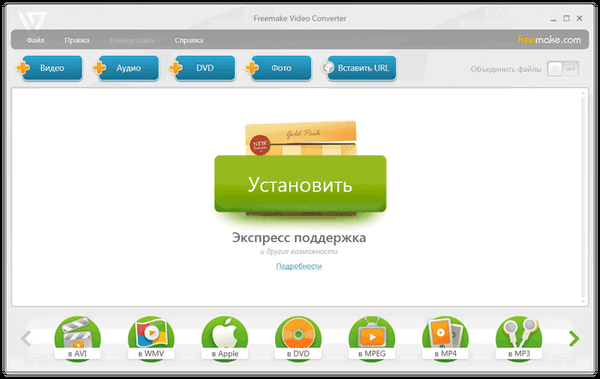
Jak převést video na video FreeMake Video Converter
Chcete-li zahájit převod, musíte kliknout na tlačítko „Video“ a v otevřeném okně Průzkumníka vyberte soubor videa. Můžete také otevřít Průzkumník a vybrat videosoubor z nabídky Soubor. Chcete-li to provést, v kontextové nabídce vyberte možnost „Přidat video ...“.
Ještě jednodušší můžete provést tuto operaci pouhým přetažením, proto musíte přetáhnout video soubor do okna programu Freemake Video Converter.
Po přidání se video soubor a jeho technické vlastnosti zobrazí v okně programu. V případě potřeby lze název video souboru změnit. Chcete-li to provést, klikněte na tlačítko s obrázkem tužky a potom změňte starý název souboru na nový.
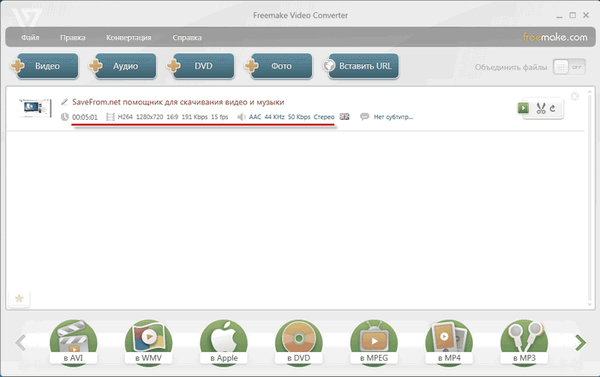
Před převodem můžete v případě potřeby upravit video soubor. Chcete-li vstoupit do režimu úprav, klikněte na tlačítko „Nůžky“, které je umístěno naproti video souboru.
Poté se otevře okno editoru s vestavěným přehrávačem. Můžete zahájit přehrávání videosouboru a vybrat místa, která je třeba upravit. Není nutné přehrávat celý videosoubor, můžete jednoduše přetáhnout jezdec na stupnici.
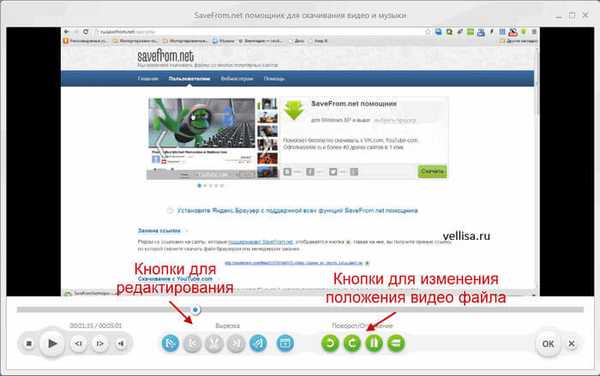
Chcete-li odstranit část videosouboru, musíte pomocí tlačítek vybrat část videa a poté výběr zrušit. Když umístíte kurzor myši na tlačítka, zobrazí se výzvy, které vám pomohou dozvědět se o účelu konkrétních tlačítek a příkazů.

Video soubor lze otáčet ve vesmíru nebo vytvořit odraz videa pomocí tlačítek „Otočit / Reflexe“.
Po dokončení úpravy video souboru musíte kliknout na tlačítko „OK“.
Dále vyberte formát, ve kterém chcete převést video soubor. Požadovaný formát můžete vybrat pomocí tlačítka nabídky „Převést“ nebo kliknutím na odpovídající tlačítko ve spodní části okna programu.
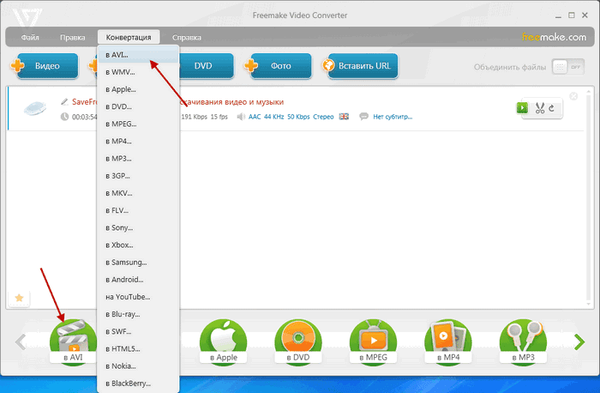
Poté se otevře okno „Nastavení převodu“. Zde můžete okamžitě kliknout na tlačítko "Převést", nebo si sami vybrat požadované parametry, pokud nejste spokojeni s výchozím nastavením programu.
Ve výchozím nastavení převede převaděč video soubor videa v původním nastavení.
Velikost nechcete změnit, pokud nechcete soubor převést s původními parametry. V tomto okně můžete vybrat počet průchodů pro převod video souboru, změnit umístění uložení výstupního souboru. Video soubor je ve výchozím nastavení uložen ve složce „Moje dokumenty“. Můžete také omezit velikost výstupního souboru..
Pro úplnější úpravu profilu budoucího video souboru musíte kliknout na tlačítko „Gear“.
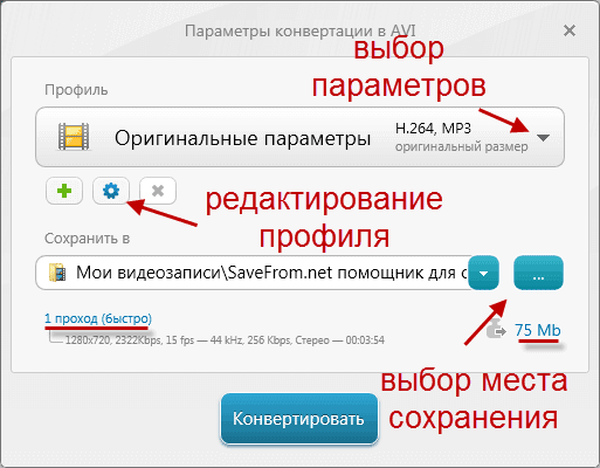
V okně „Editor profilů“ můžete sami změnit nastavení převodu.
Můžete změnit velikost snímku, vybrat video kodek, obnovovací kmitočet, typ datového toku a datového toku a také změnit parametry zvukové stopy.
Můžete zcela odebrat zvuk z budoucího videosouboru nebo vybrat zvukový kodek, kanály, frekvenci a bitovou rychlost. Po změně nastavení převodu klikněte na tlačítko „OK“.
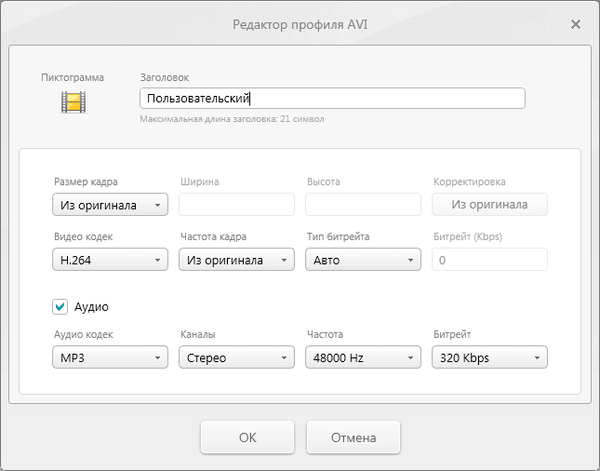
Poté v hlavním okně programu Freemake Video Converter klikněte na tlačítko „Převést“. Poté začíná proces převodu videosouboru, který nějakou dobu trvá..
Po dokončení procesu převodu se otevře okno se zprávou o úspěšném dokončení převodu. V tomto okně klikněte na tlačítko „OK“ a v dalším okně na tlačítko „Zavřít“.
Mohlo by vás také zajímat:- Nejlepší převaděče videa
- Any Video Converter - program pro převod video souborů
Nyní můžete otevřít videosoubor uložený v počítači v novém upraveném formátu videa.
Freemake Video Converter podporuje dávkové zpracování souborů. Můžete přidat video soubory, nakonfigurovat nastavení pro zpracování souborů a poté je začít převádět do nových formátů.
Při převodu na program Freemake Video Converter můžete do videosouboru, který bude převeden, přidat externí titulky ve formátech „SRT“, „SSA“, „ASS“..
Jak převést audio na Video Converter
Chcete-li převést zvukový soubor, musíte jej také přidat nebo přetáhnout do okna programu Freemake Video Converter. Freemake Video Converter podporuje převod audio a video souborů do formátu MP3.
Můžete si také vybrat parametry, za kterých se převede na MP3. Pokud potřebujete změnit datový tok uvnitř jednoho formátu - MP3, pak můžete pomocí programu změnit datový tok audio souboru na ten, který potřebujete.
Před převodem na zvukový soubor si můžete vybrat vizualizaci.
V aplikaci Freemake Video Converter můžete snadno kombinovat více zvukových souborů do jednoho zvukového souboru.
Chcete-li to provést, přidejte do okna programu zvukové soubory, které chcete sloučit do jednoho souboru. Poté přepněte přepínač v pravém horním rohu programu do polohy "ON". Dále pojmenujte nový soubor, vyberte přechody - „Hladké přechody“ nebo „Přechody zakázány“ a poté klikněte na tlačítko „MP3“

V okně „Převést do formátu MP3“ musíte vybrat potřebné parametry, místo pro uložení zvukového souboru a poté kliknout na tlačítko „Převést“. Po dokončení převodu je připojený zvukový soubor připraven k poslechu.
Vytvářejte prezentace v aplikaci Freemake Video Converter
Chcete-li vytvořit prezentaci, musíte vybrat fotografie. Chcete-li to provést, musíte kliknout na tlačítko „Fotografie“ a poté postupně vybrat potřebné fotografie. Poté můžete přidat hudbu a změnit název prezentace..
Poté klikněte na tlačítko editoru, abyste upravili prezentaci a podívejte se na výsledek úprav. V okně editoru nastavte časový interval, přidejte hudbu a změňte pořadí zobrazení fotografií.
Po úpravě klikněte na tlačítko „OK“. Pak musíte kliknout na tlačítko „na DVD“.
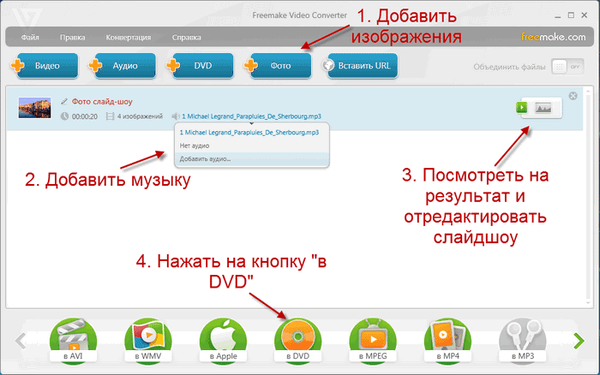
V okně „Převést na DVD“ můžete vybrat „typ nabídky DVD“ a další možnosti prezentace. V okně „Upravit nabídku DVD“ můžete přidat vlastní obrázek jako pozadí nabídky DVD videa.
Pak musíte zvolit, kam chcete prezentaci uložit, a poté klikněte na tlačítko „Převést“.
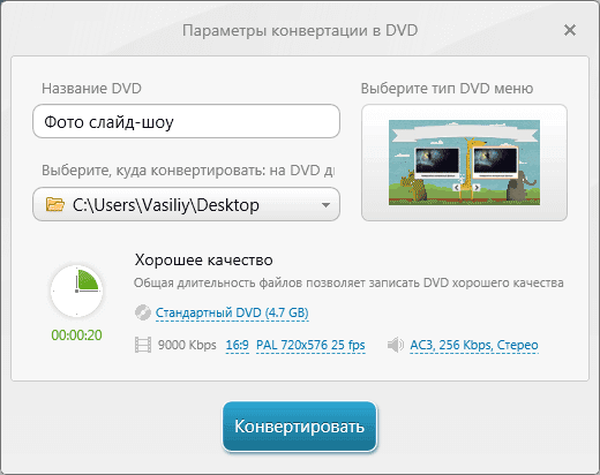
Chcete-li zapisovat na disk DVD, budete muset vybrat možnost počítače v možnosti „Vybrat kam převést“ a poté kliknout na tlačítko „Převést“. Po dokončení nahrávání můžete prezentaci přehrát pomocí DVD přehrávače.
Prezentaci můžete také uložit do složky v počítači a později ji vypálit na disk DVD.
Pokud si nepřejete vypálit prezentaci na disk DVD, lze prezentaci jednoduše uložit do libovolného formátu videa v počítači..
Vytvořte DVDRip to Freemake Video Converter
Chcete-li vytvořit DVDRip z DVD videa, musíte nejprve vybrat složku v počítači s DVD (VIDEO_TS) nebo disk z DVD. Po přidání videa do okna programu Freemake Video Converter můžete změnit některé vlastnosti budoucího kopírování - vyberte zvukovou stopu, přidejte titulky (SRT, ASS, SSA).
Pak byste měli vybrat formát video souboru: AVI, MKV, MP4, WMV atd. V okně „Nastavení převodu“ musíte vybrat nastavení kvality videa - „Originální nastavení“, „HD 1080p“, „HD 720p“, „Kvalita DVD“ nebo jiné. Po výběru možností pro vytvoření DVDRipu budete muset kliknout na tlačítko "Převést".
Závěry článku
Převaděč videa v ruštině - freewarový program Freemake Video Converter převádí video soubory do jiných video formátů pro různá zařízení, převádí zvuk, vytváří a zaznamenává prezentace, vypaluje disky Blu-ray a DVD.
Freemake Video Converter - bezplatný video konvertor (video)
https://www.youtube.com/watch?v=E5dx5ncWz3QJednodušší publikace:- Hamster Free Video Converter - program pro konverzi videa
- Zdarma videohovor zdarma pro Skype - jak nahrávat video na Skype
- BurnAware Free - program pro vytváření a vypalování disků
- Freemake Audio Converter - Audio Converter zdarma
- Formát Factory - Free Format Factory Converter











